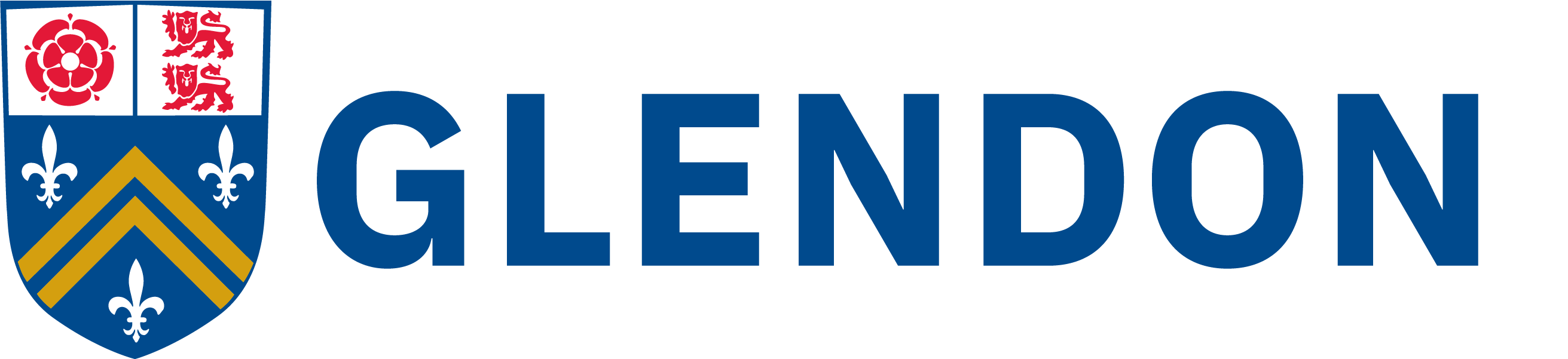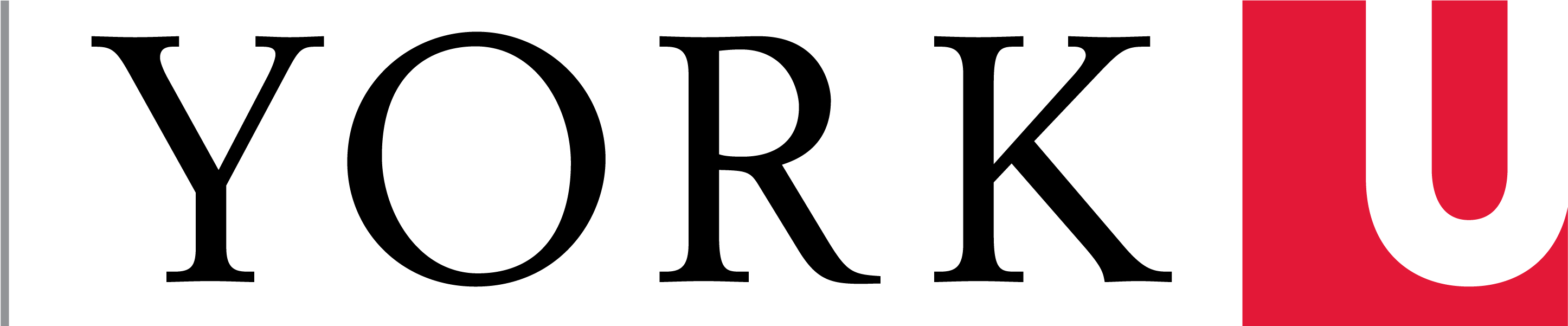Méthode de script automatique
Windows
- Vous devez être connecté au VPN - Pour obtenir des instructions sur la configuration d'une connexion VPN, cliquez ici
- Accédez à cette page et sous Windows, sélectionnez le lecteur auquel vous souhaitez vous connecter et téléchargez le lien. La procédure est la même pour les lecteurs X: et L :.
- Après le téléchargement, vous obtiendrez cette invite - appuyez sur Garder :

- Sélectionnez Afficher dans le dossier :
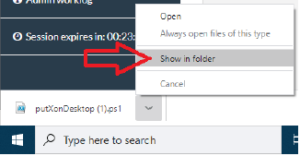
- Faites un clic droit sur le fichier ps1 qui a été téléchargé et sélectionnez Exécuter avec PowerShell:
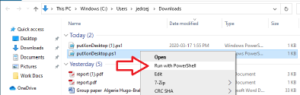
- Cliquez sur Ouvrir:
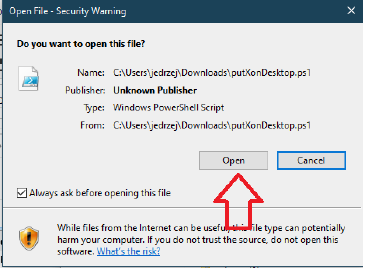
- Cette fenêtre apparaîtra. Saisissez A et appuyez sur Entrée. Vous devrez vous connecter avec vos informations d'identification PPY.
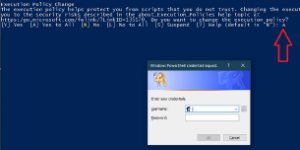
- 7) Votre raccourci apparaîtra sur le bureau :
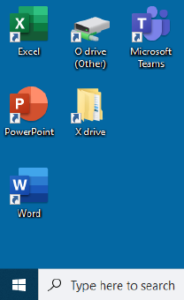
Mac
- Vous devez être connecté au VPN de York. Instructions ici
- Accédez à cette page et sous Mac, sélectionnez le lecteur auquel vous souhaitez vous connecter et téléchargez le lien. La procédure est la même pour les lecteurs X: et L :.
- Téléchargez le fichier, appuyez sur Garder:
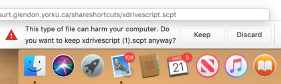
- Ouvrir l'emplacement du fichier avec Ouvrir:
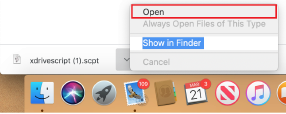
- Press the Play button to run the script. You will be asked to log in. Your username is YORKUppyusername (ie. if your Passport York username is joesmith, log in as YORKUjoesmith), and your password is your Passport York password.
- Appuyez sur le bouton Lecture pour exécuter le script. on vous demandera de vous connecter en utilisant vos identifiants. Passport York

- Répétez le processus pour chaque raccourci.
- Les raccourcis apparaîtront sur votre bureau
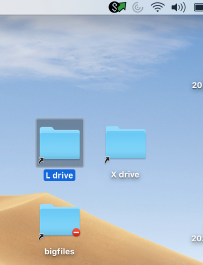
Méthode manuelle
Pour accéder à votre lecteur X:, assurez-vous que vous êtes connecté au VPN. Ouvrez l'Explorateur de fichiers (n'utilisez pas Internet Explorer, Chrome ou tout autre navigateur - ce n'est pas un lien Web) et collez ce raccourci, où nom d'utilisateur est votre nom d'utilisateur Passport York, puis appuyez sur Entrée
\vfadmin.yorku.yorku.caGLGL-EmpHomeusername
Pour accéder à votre lecteur L:, ouvrez l'Explorateur de fichiers et collez ce raccourci et appuyez sur Entrée :
\vfadmin.yorku.yorku.caGLGL-SharedEmpShared

Balises:
Lecteur X, VPN, lecteur L, raccourci
Catégories:
Service d'accès aux fichiers (FAS)
Dernière mise à jour :